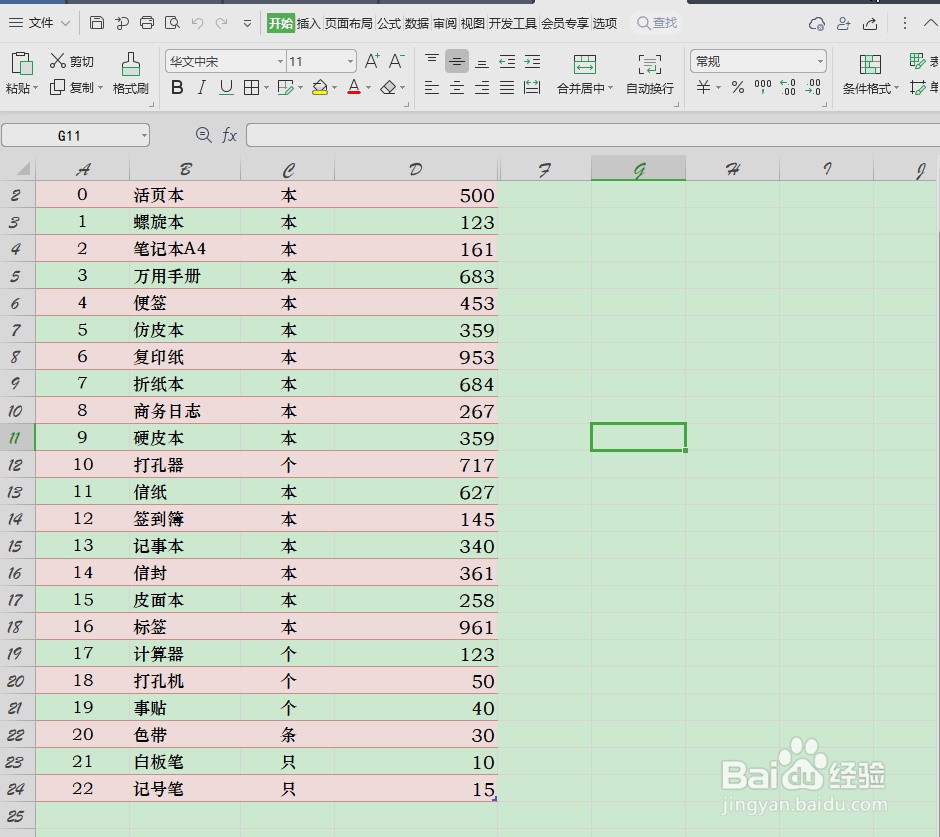1、首先,打开WPS Office Word文档;
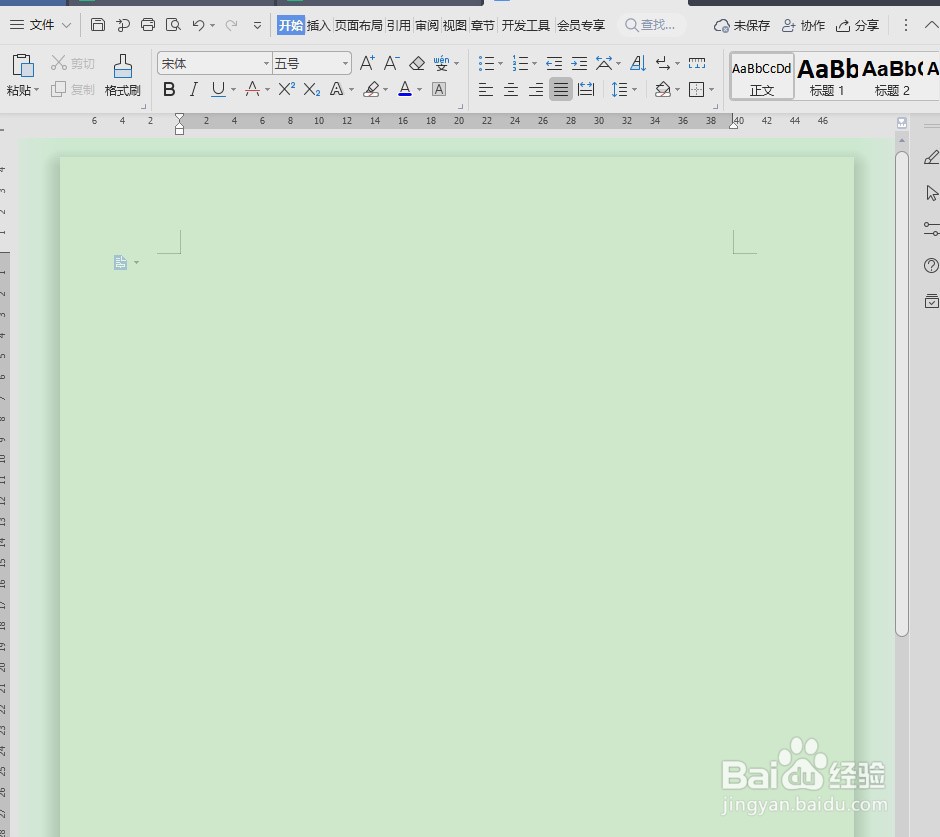
2、点击菜单栏的【插入】→【对象】→【对象】;
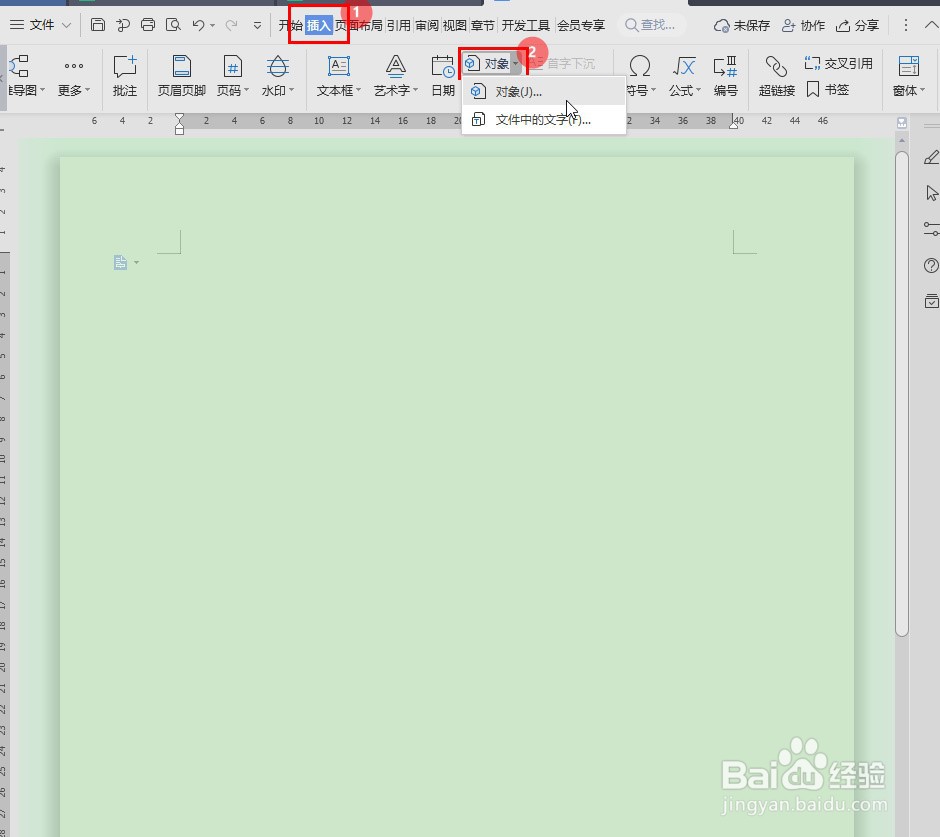
3、在“插入对象”界面,勾选【由文件创建】,点击【浏览】;
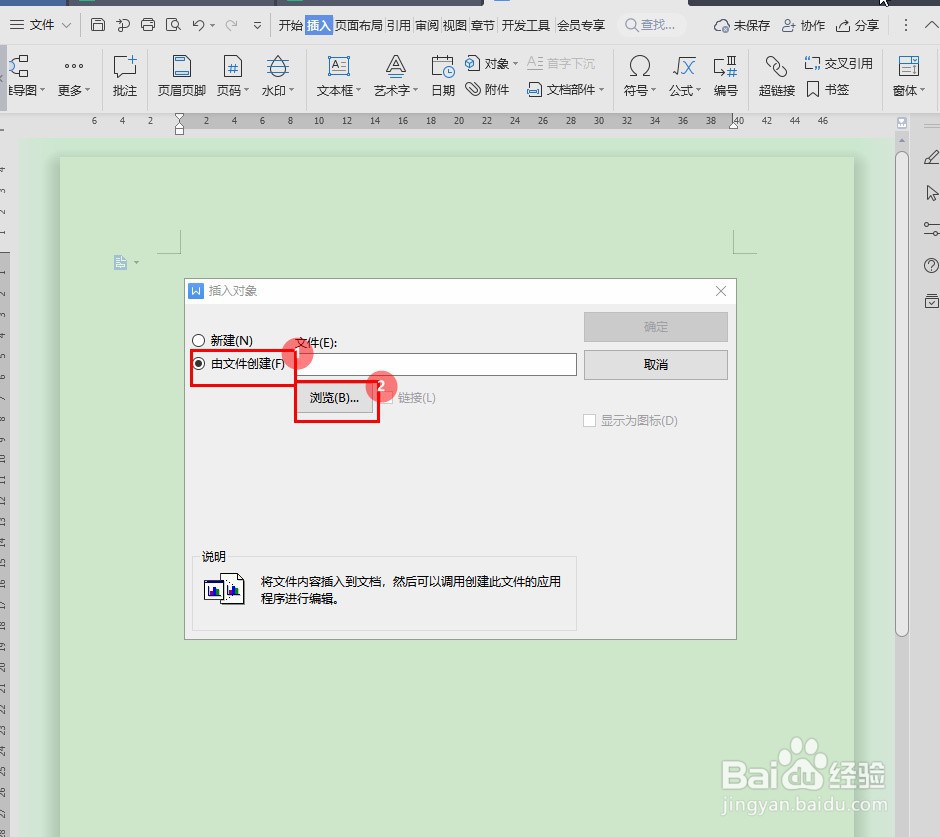
4、在“浏览”界面,选择【文件】,点击【打开】→【确定】;
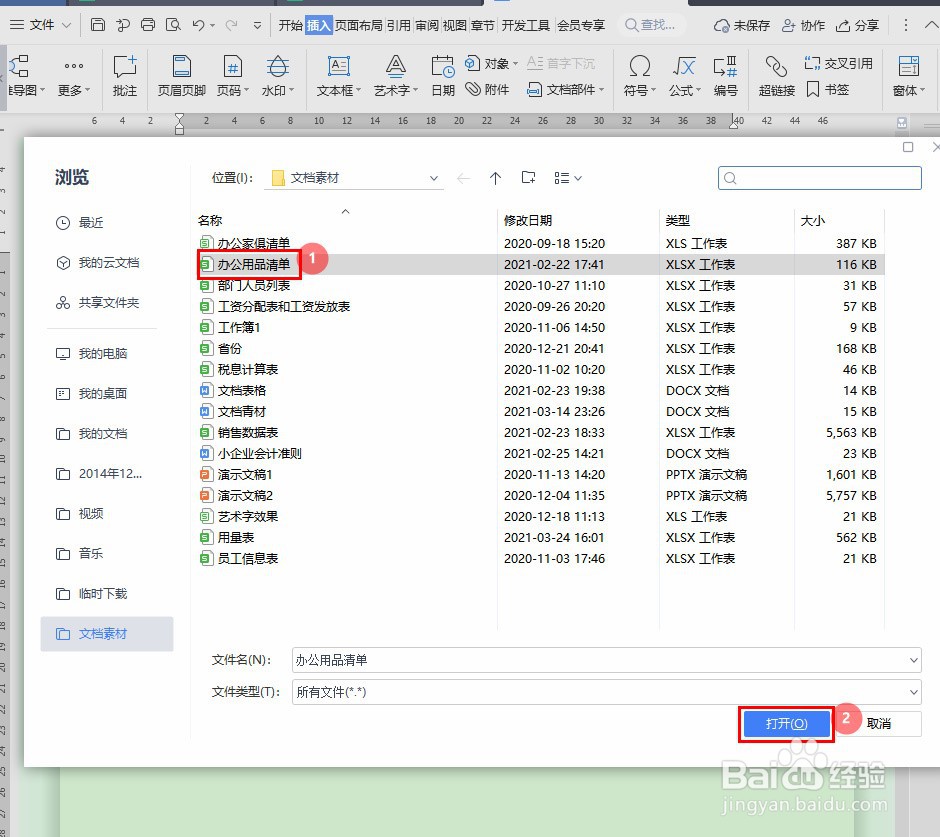
5、双击Word文档中的表格,编辑数据,点击【关闭】即可。
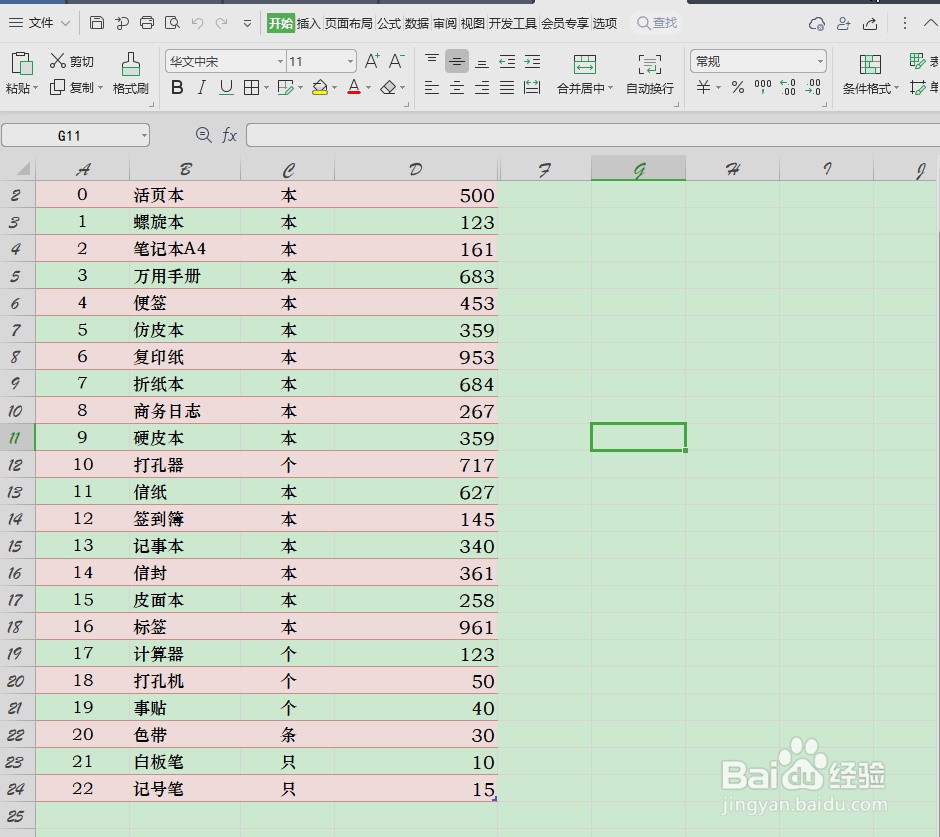
时间:2024-10-13 06:47:44
1、首先,打开WPS Office Word文档;
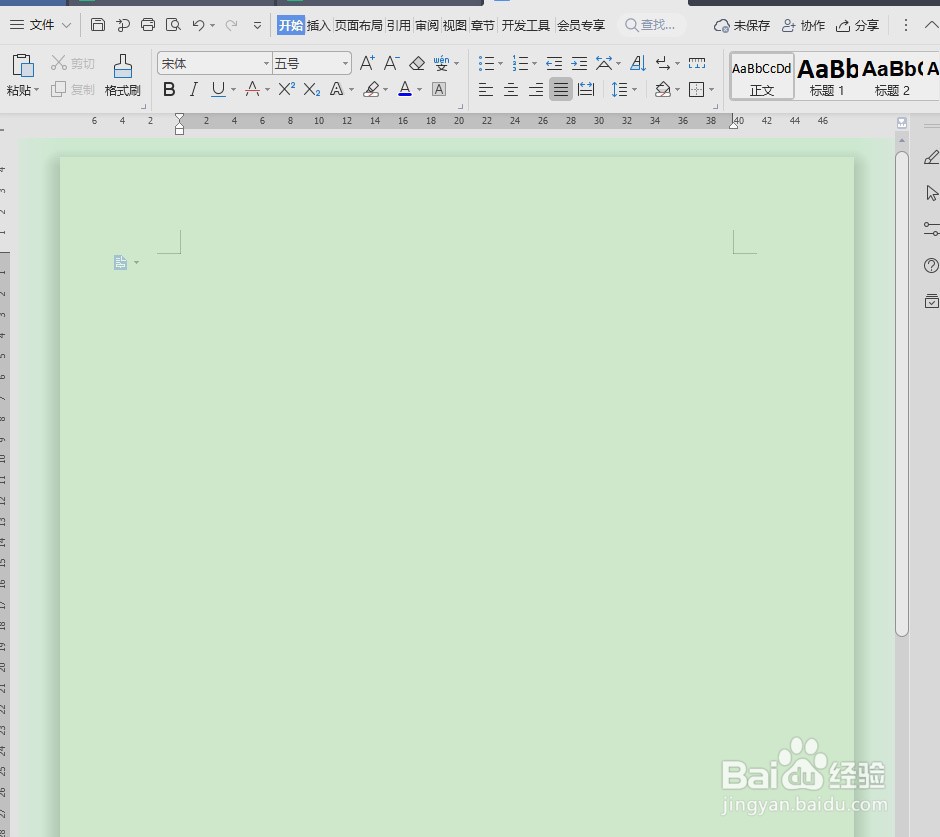
2、点击菜单栏的【插入】→【对象】→【对象】;
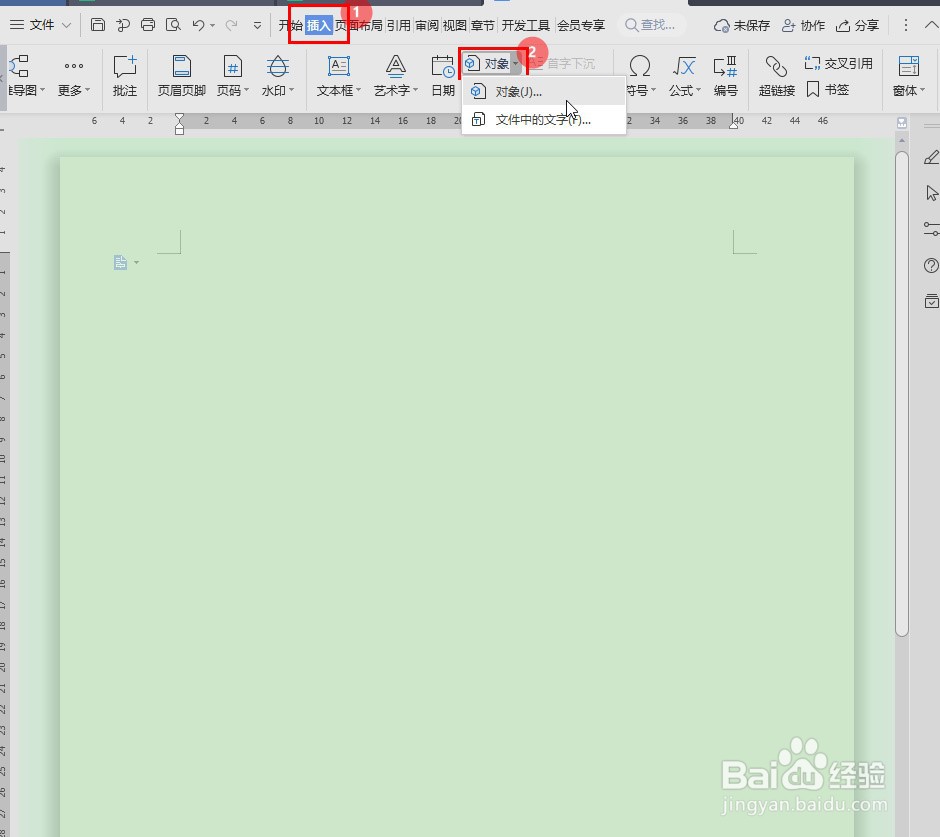
3、在“插入对象”界面,勾选【由文件创建】,点击【浏览】;
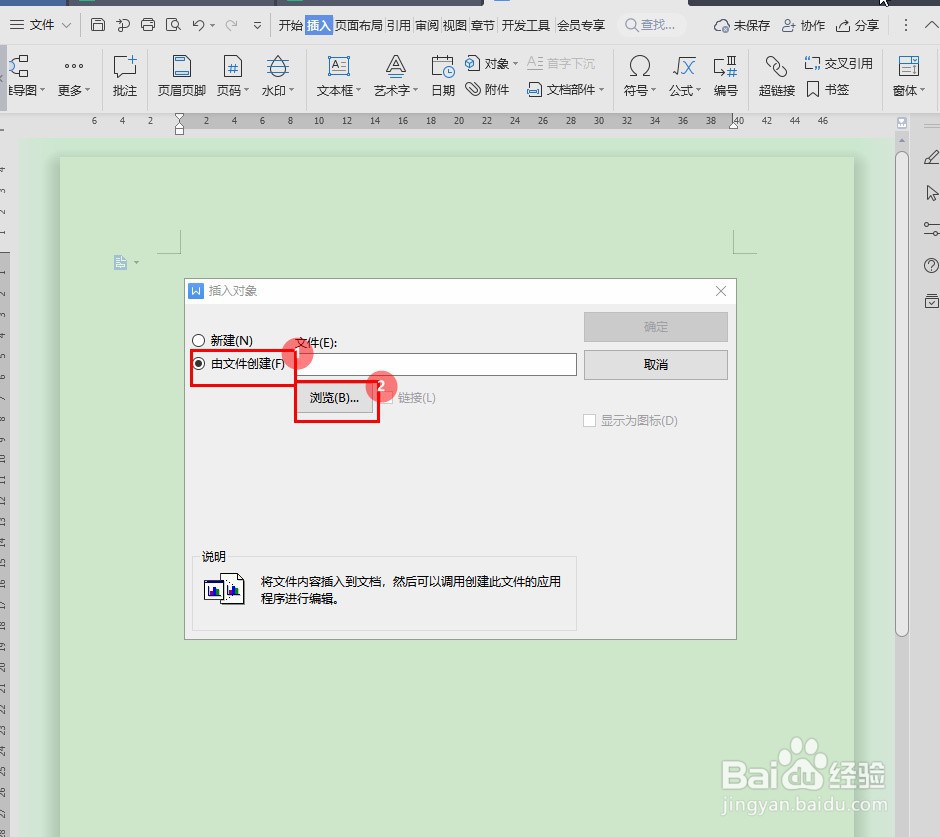
4、在“浏览”界面,选择【文件】,点击【打开】→【确定】;
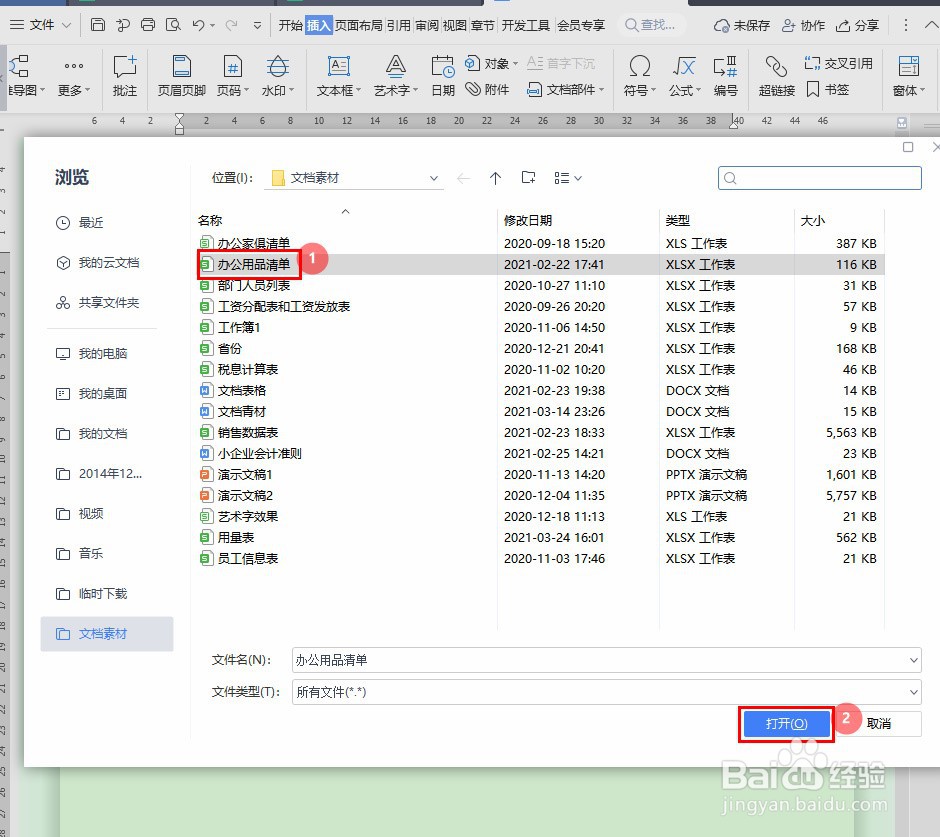
5、双击Word文档中的表格,编辑数据,点击【关闭】即可。